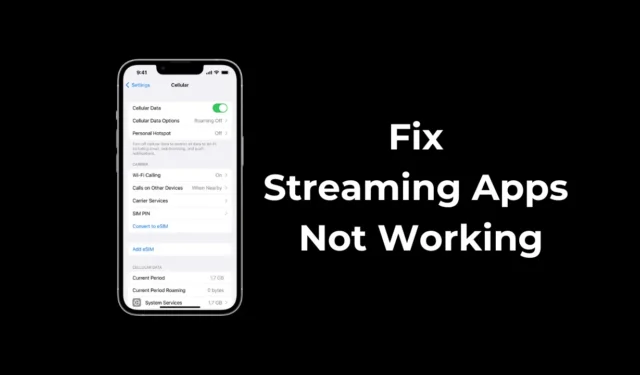
Mens iPhones er mindre tilbøjelige til fejl end Android, kan de nogle gange løbe ind i problemer. Et af de problemer, mange brugere har stået over for for nylig, er streamingtjenester, der ikke fungerer på mobildata.
Ifølge brugerne fungerer streamingtjenester som YouTube, Prime Video, Hulu osv. kun på WiFi, og så snart WiFi bliver afbrudt, stopper streaming-apps. Så hvad er grunden til, at streamingtjenester ikke fungerer uden at oprette forbindelse til WiFi på iPhone?
Faktisk holder streamingtjenesterne op med at fungere, når din iPhone skifter til mobildata. Problemet afhænger af din iPhones mobildataindstillinger, der forhindrer streaming-apps i at fungere.
Sådan rettes streaming-apps, der ikke fungerer på mobildata på iPhone
Hvis du står over for et lignende problem, så fortsæt med at læse artiklen. Nedenfor har vi delt nogle enkle måder at ordne streamingtjenester, der ikke fungerer på mobildata på iPhone. Lad os komme igang.
1. Sørg for, at dine mobildata fungerer
Når du afbryder et WiFi-netværk, skifter din iPhone automatisk til mobildata.
Så chancerne er, at mobildataene på din iPhone ikke fungerer; afbrydelse af WiFi-netværket afbryder derfor straks streamingtjenesterne.
Derfor skal du sikre dig, at dine mobildata fungerer og er stabile. Du kan åbne websteder som fast.com fra Safari-webbrowseren for at kontrollere, om mobildata fungerer, og hvad dets hastighed er.
2. Genstart din iPhone

Hvis dine mobildata stadig fungerer, og streaming-apps holder op med at virke, er det tid til at genstarte din iPhone.
Chancerne er, at der er en fejl eller fejl i iOS, der kan forhindre streaming-apps i at bruge dine mobildata.
Du kan slippe af med sådanne fejl eller fejl ved at genstarte din iPhone. For at genstarte skal du trykke længe på Lydstyrke op + Power-knappen på din iPhone. Power-menuen vises; skub til Sluk.
Når den er slukket, skal du vente et par sekunder og derefter tænde din iPhone. Dette burde løse det problem, du står over for.
3. Sluk for skærmtid på iPhone
Skærmtid på iPhone har en funktion, der lader dig begrænse app-brug. Der er muligheder for, at begrænsninger er sat op i Indstillinger for skærmtid. Hvis du ikke kan huske nogen ændringer, du har foretaget i ScreenTime, er det bedst at slukke for funktionen midlertidigt.
1. Åbn appen Indstillinger på din iPhone.

2. Når appen Indstillinger åbner, skal du trykke på Skærmtid .

3. På skærmen Skærmtid skal du rulle ned til bunden og trykke på Slå app- og webstedsaktivitet fra .

4. Nu bliver du bedt om at indtaste din iPhone-adgangskode . Indtast den.

5. På bekræftelsesprompten skal du trykke på Slå app- og webstedsaktivitet fra igen.

Dette vil deaktivere skærmtid på din iPhone. Når de er deaktiveret, kan du prøve at køre streaming-apps igen.
4. Tjek, om streaming-appen har tilladelse til at bruge mobildata
iPhone giver dig mulighed for at kontrollere, hvilke apps der bruger dine mobildata, og hvor meget båndbredde de har brugt, og giver dig mulighed for at forhindre apps i at bruge dine mobildata.
Så du skal kontrollere, om streaming-appen, der ikke fungerer uden aktiv WiFi, kan bruge dine mobildata. Hvis det ikke er tilladt, kan du tillade det at bruge mobildataene til at løse problemet.
1. For at komme i gang skal du åbne appen Indstillinger på din iPhone.

2. Når appen Indstillinger åbner, skal du trykke på Mobiltjenester eller Mobildata.

3. På skærmen Mobildata skal du rulle ned for at se, hvor meget data du har brugt, mens du har forbindelse til mobilt internet.

4. Rul ned mere for at finde alle apps, der bruger mobildata.
5. Du skal finde den app, der stopper streamingtjenesten, når WiFi er afbrudt. Du skal finde appen og sikre dig, at den kan bruge mobildataene.

Sådan kan du kontrollere, om streaming-appen kan bruge mobildata via iPhone-indstillinger.
Dette er de bedste måder at reparere streaming-apps, der ikke fungerer uden WiFi på iPhones. Hvis du har brug for mere hjælp til fejlfinding af iPhone-streamingproblemer, så lad os det vide i kommentarerne nedenfor. Hvis du finder denne vejledning nyttig, så glem ikke at dele den med dine venner.




Skriv et svar